Microsoft je napokon donio toliko traženu podršku za proširenja za preglednik Edge pomoću Insider Preview build 14291. Korisnici koji su u verziji 14291 ili novijoj sada mogu dodati nove značajke i mogućnosti pregledniku Edge instaliranjem proširenja.
Iako je za sada dostupan ograničen broj proširenja, u sljedećih nekoliko mjeseci možete očekivati stotine proširenja.
Instaliranje proširenja u preglednik Edge prilično je jednostavno. Morate kliknuti ikonu Više (…), zatim Proširenja, Nabaviti proširenja i preuzeti proširenje na računalo. Preuzeto proširenje potrebno je raspakirati dvostrukim klikom na njega. Konačno, nakon što prijeđete na odjeljak Proširenja u pregledniku Edge, morate kliknuti Učitaj proširenja, odaberite proširenje koje želite učitati, a zatim kliknite gumb Učitaj da biste započeli koristiti proširenje.
Nismo uspjeli učitati ovu pogrešku proširenja u programu Microsoft Edge
Ponekad biste mogli instalirati proširenje u preglednik Edge Nismo mogli učitati ovo proširenje pogreška. Pogreška se pojavljuje kada Edge ne može učitati odabrano proširenje zbog datoteke koja nedostaje ili je oštećena.
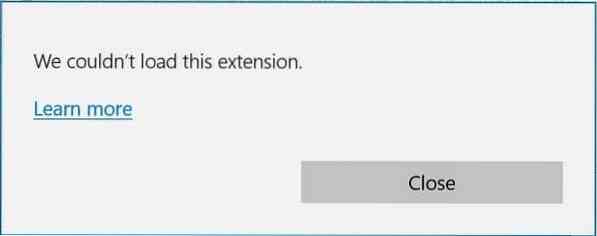
Ako se pojavljuje i pogreška "Nismo mogli učitati ovo proširenje", možete slijediti donje upute za instaliranje proširenja bez pogreške.
Metoda 1
Kada raspakirate preuzeto proširenje dvostrukim klikom na njega ili klikom na gumb Pokreni u pregledniku Edge, samoraspakirajući paket automatski stvara mapu proširenja.
Ako se pojavi pogreška "Nismo mogli učitati ovo proširenje", izbrišite mapu proširenja koju ne možete instalirati. Nakon što se mapa izbriše, dvaput kliknite datoteku nastavka da biste dobili novu kopiju mape nastavka. Sada biste trebali moći učitati proširenje bez pogreške.
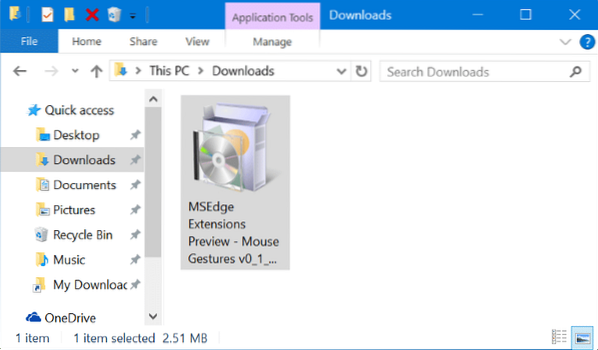
Metoda 2
Pogreška "Nismo mogli učitati ovo proširenje" pojavljuje se kad su jedna ili više datoteka proširenja oštećene ili nedostaju. Stoga je dobro izbrisati datoteku preuzete ekstenzije i preuzeti novu kopiju iste ako se pogreška nastavi pojavljivati čak i nakon slijeđenja uputa navedenih u 1. metodi.
 Phenquestions
Phenquestions


